
Om du har läst tekniska nyheter regelbundet, kanske du vet att Google Chrome nu har börjat blockera annonser. Det gör det via det inbyggda annonsblockeringsverktyget. Även om den inbyggda annonsblockeraren i Chrome inte eliminerar alla annonser från en webbsida, blockerar den de mest irriterande.
Det som är bra är att du inte behöver göra något för att tvinga Chrome att blockera annonser. Det gör det automatiskt, utan någon användarinteraktion. Men samtidigt som det blockerar annonser stör det ibland den naturliga laddningen av webbplatsen. Ibland kan det ta bort ett helt block från en webbsida, vilket kan leda till försämrad användarupplevelse.
Så det är alltid bäst att veta hur man aktiverar och inaktiverar Adblocker för Google Chrome. I den här artikeln kommer vi att dela en arbetsmetod för att aktivera eller inaktivera Google Chrome ad-blocker.
Hur man inaktiverar och aktiverar Chromes standardannonsblockerare
Det är värt att notera att du inte kan inaktivera annonsblockeraren helt som du gör på tillägg för annonsblockering. För att inaktivera eller aktivera annonser måste du komma åt inställningarna för Chrome-annonsblockerare individuellt för varje webbplats. Så låt oss kolla in hur du aktiverar/inaktiverar Google Chrome Adblocker.
Steg 1. Öppna först webbsidan vars annonser du vill inaktivera/aktivera.
Steg 2. Nu måste du trycka på det gröna hänglåset nära adressfältet.
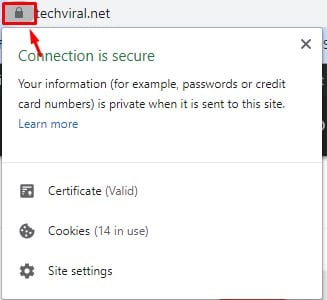
Steg 3. Där måste du klicka på alternativet ‘Webbplatsinställningar’.
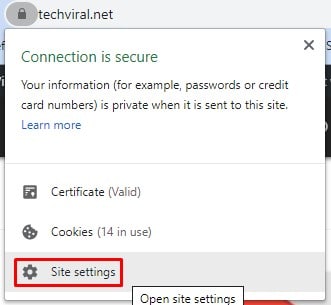
Steg 4. Detta öppnar sidan Webbplatsinställningar. Rulla ned och hitta “Annonser”
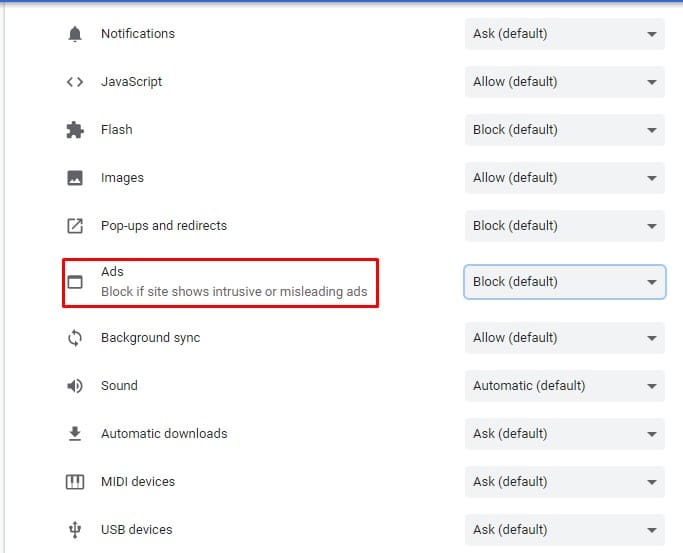
Steg 5. Om du vill aktivera annonser väljer du “Tillåt”
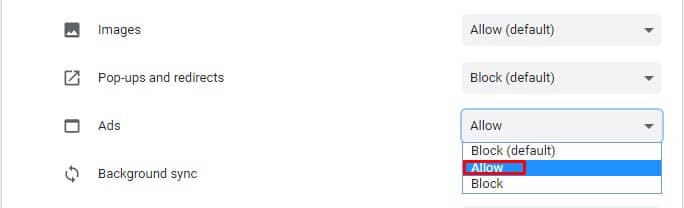
Steg 6. För att inaktivera annonser från webbsidan, välj “Blockera”
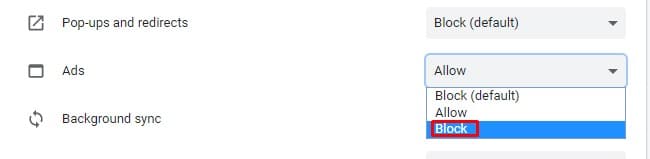
Det är allt! Du är färdig. Så här kan du inaktivera eller aktivera Chromes standardannonsblockerare.
Så den här artikeln handlar om hur du inaktiverar eller aktiverar Google Chromes standardannonsblockerare. Jag hoppas att den här artikeln hjälpte dig! Dela den med dina vänner också.